- Parte 1. Como consertar o Bluetooth do iPhone que não funciona, esquecendo e emparelhando o dispositivo novamente
- Parte 2. Como consertar o Bluetooth do iPhone que não funciona através da reinicialização do dispositivo
- Parte 3. Como consertar o Bluetooth do iPhone que não funciona com a recuperação do sistema iOS do FoneLab
- Parte 4. Como consertar o Bluetooth do iPhone que não funciona por meio de uma atualização do iOS
- Parte 5. Perguntas frequentes sobre o Bluetooth do iPhone não funcionar
Como redefinir o iPad desativado [4 procedimentos principais de seleção]
 atualizado por Lisa Ou / 21 de março de 2024 09:30
atualizado por Lisa Ou / 21 de março de 2024 09:30Por que meu Bluetooth não funciona no meu iPhone? Estou tentando vincular um acessório Bluetooth ao meu dispositivo, mas ele não funciona corretamente. Não tenho certeza se não estou fazendo o processo corretamente ou se há algo errado com o recurso, meu iPhone, etc. Assim, espero que alguém possa me dar algumas idéias sobre por que isso acontece e o que você sugere que eu deveria fazer. Obrigado!
Há uma ampla gama de possíveis motivos pelos quais o recurso Bluetooth não funciona em um iPhone. Entre as coisas iniciais que podemos observar está se a função foi configurada corretamente. Muitos usuários de iOS, especialmente iniciantes, às vezes ativam a função Bluetooth, mas perdem os outros requisitos. Por exemplo, também é necessário inserir uma senha, se solicitado.
![Como redefinir o iPad desativado [4 procedimentos principais de seleção]](https://www.fonelab.com/images/ios-system-recovery/iphone-bluetooth-not-working/iphone-bluetooth-not-working.jpg)
Por outro lado, o acessório Bluetooth ao qual você está se conectando pode ser incompatível. Como você deve saber, os dispositivos Apple não são flexíveis em relação à compatibilidade. Assim, você só pode vincular a um dispositivo Bluetooth compatível. No entanto, também é possível que o seu iPhone esteja enfrentando alguns problemas. Independentemente disso, consulte as partes a seguir para consertar o Bluetooth que não funciona no seu iPhone.

Lista de guias
- Parte 1. Como consertar o Bluetooth do iPhone que não funciona, esquecendo e emparelhando o dispositivo novamente
- Parte 2. Como consertar o Bluetooth do iPhone que não funciona através da reinicialização do dispositivo
- Parte 3. Como consertar o Bluetooth do iPhone que não funciona com a recuperação do sistema iOS do FoneLab
- Parte 4. Como consertar o Bluetooth do iPhone que não funciona por meio de uma atualização do iOS
- Parte 5. Perguntas frequentes sobre o Bluetooth do iPhone não funcionar
Parte 1. Como consertar o Bluetooth do iPhone que não funciona, esquecendo e emparelhando o dispositivo novamente
A primeira técnica sugerida que você deve seguir para consertar seu iPhone com Bluetooth com defeito é esquecer e emparelhar os dispositivos novamente. Seu iPhone pode ter enfrentado um problema na primeira vez que você o emparelhou com o acessório Bluetooth. Assim, fez com que a função não funcionasse corretamente. Neste caso, refaça o processo emparelhando-os novamente, mas desta vez, certifique-se de que não haverá interrupções para que os dispositivos se conectem perfeitamente.
Preste atenção às instruções abaixo para consertar o problema do iPhone Bluetooth, esquecendo e emparelhando o dispositivo novamente:
Passo 1Visite seu iPhone Configurações aplicativo e, em seguida, escolha o Bluetooth opção. Quando os acessórios com os quais você emparelhou forem exibidos, toque no eu símbolo ao lado daquele com o qual você deve desemparelhar. Em seguida, selecione Esqueça este dispositivo.
Passo 2Depois de desemparelhado, certifique-se de que o acessório Bluetooth esteja próximo e detectável pelo iPhone. Quando ele se materializar nos dispositivos Bluetooth ativos, toque em seu nome e digite seu PIN ou senha se for solicitado a emparelhar novamente.
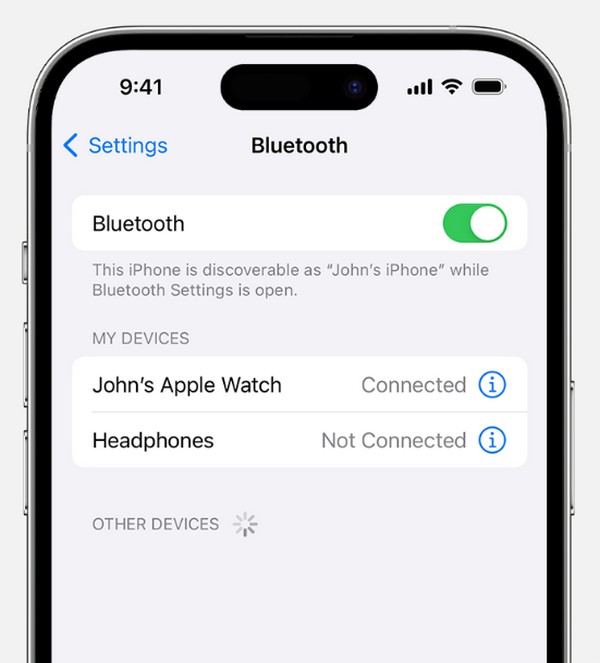
Este processo é o mais conveniente de todas as soluções e você não perderá nada se tentar. Portanto, é altamente recomendável que você faça isso no seu dispositivo. Mas como é apenas um processo simples, não funcionará para questões mais complexas; portanto, você pode prosseguir abaixo.
O FoneLab permite que você conserte o iPhone / iPad / iPod do modo DFU, modo de recuperação, logotipo da Apple, modo de fone de ouvido, etc. para o estado normal sem perda de dados.
- Corrigir problemas do sistema iOS com deficiência.
- Extraia dados de dispositivos iOS desativados sem perda de dados.
- É seguro e fácil de usar.
Parte 2. Como consertar o Bluetooth do iPhone que não funciona através da reinicialização do dispositivo
Como na parte anterior, reiniciando o iPhone é uma solução simples para consertar o Bluetooth do dispositivo que não está funcionando. Você deve saber que uma reinicialização atualiza o sistema do dispositivo, mas pode não estar ciente de que isso também remove falhas, bugs e outros problemas básicos do iPhone. Portanto, este será um método de reparo eficaz se o seu Bluetooth não funcionar devido a problemas tão simples. Caso contrário, verifique a ferramenta de reparo abaixo para um problema mais complexo.
Emule o processo descomplicado abaixo para reparar o Bluetooth que não funciona no iPhone através da reinicialização do dispositivo:
Reinicie o iPhone sem a tecla Home: pressione e segure o botão lateral e um dos botões de volume do iPhone simultaneamente. Em seguida, deslize a tela designada para a esquerda quando o controle deslizante Power aparecer. Depois, mantenha pressionada a tecla lateral para reiniciar.
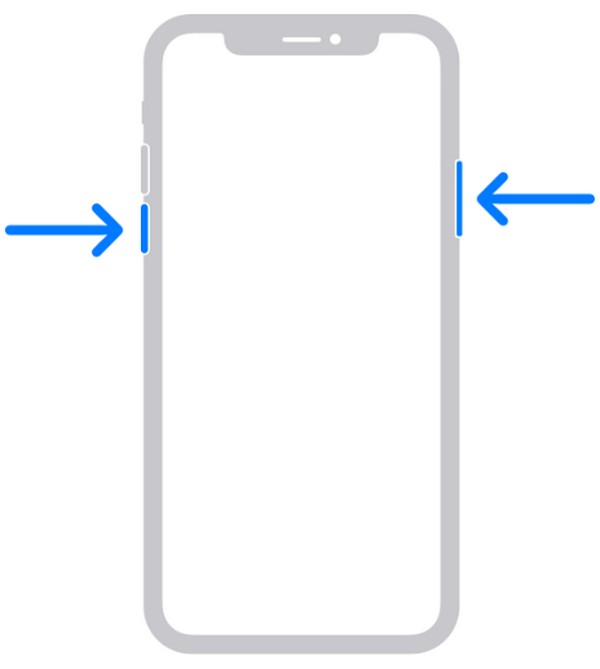
Reinicie o iPhone com a tecla Home: mantenha pressionada a tecla Repousar/Despertar e arraste o controle deslizante de energia para a direita quando ele se materializar. Mais tarde, pressione e segure a mesma tecla para reiniciar.
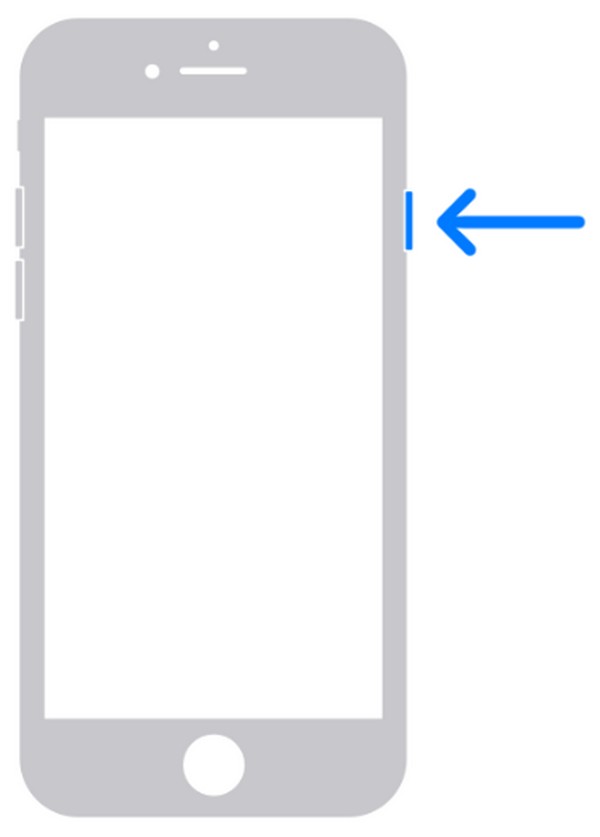
Parte 3. Como consertar o Bluetooth do iPhone que não funciona com a recuperação do sistema iOS do FoneLab
Enquanto isso, o programa de terceiros muito procurado, Recuperação do sistema FoneLab iOS, também é confiável em tal situação. É uma ferramenta de reparo conhecida que atende a vários problemas do dispositivo, portanto, instalá-la para reparar o Bluetooth do seu iPhone que não está funcionando será vantajoso para o seu dispositivo. Além disso, possui um alto índice de sucesso, graças à sua eficiência, mas você não precisa se preocupar com etapas complexas. Sua interface simples é suficiente para que você entenda suas funções.
Muitos aplaudem os tipos de reparo do FoneLab iOS System Recovery. Porque, ao contrário de outros programas de reparo, ele não exige a reinicialização do dispositivo para corrigir o problema do iPhone. Ele permite que os usuários decidam se desejam apagar ou manter o conteúdo de seus dispositivos. Assim, você pode garantir a segurança dos seus dados, independentemente do problema do iPhone, iPod Touch ou iPad. Esta ferramenta é confiável para corrigir um dispositivo iOS que não pode ser atualizado, está desabilitado, está travado na verificação de atualizações, etc.
O FoneLab permite que você conserte o iPhone / iPad / iPod do modo DFU, modo de recuperação, logotipo da Apple, modo de fone de ouvido, etc. para o estado normal sem perda de dados.
- Corrigir problemas do sistema iOS com deficiência.
- Extraia dados de dispositivos iOS desativados sem perda de dados.
- É seguro e fácil de usar.
Compreenda as etapas fáceis abaixo como um modelo para consertar um Bluetooth do iPhone que não funciona Recuperação do sistema FoneLab iOS:
Passo 1Obtenha o arquivo FoneLab iOS System Recovery através de seu site oficial. O Download grátis está na parte esquerda, então clique diretamente se o seu computador executa o Windows, mas selecione Vá para a versão Mac primeiro se executar o macOS. Depois, instale e inicie o programa.
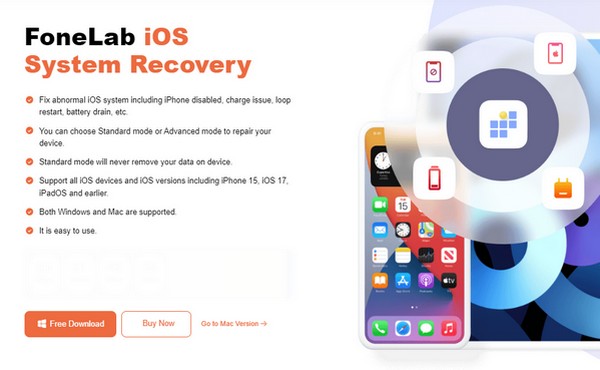
Passo 2Na seção superior esquerda da interface principal, selecione o Recuperação do Sistema iOS recurso e clique em Início no próximo. Você então encontrará o Avançado e Padrão modos de reparo, então escolha adequadamente antes de acertar Confirmar. Você também deve conectar o iPhone com um cabo USB.
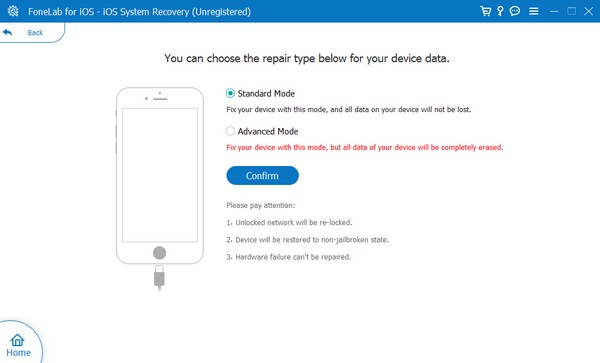
Passo 3Em seguida, selecione o modelo do seu iPhone nas guias da seção superior da interface a seguir. Desta forma, as instruções designadas para entrando no modo de recuperação do iPhone vai aparecer. Posteriormente, o pacote de firmware para reparar seu dispositivo será baixado.
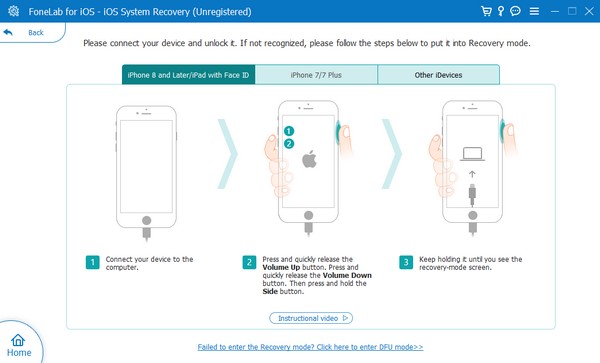
O FoneLab permite que você conserte o iPhone / iPad / iPod do modo DFU, modo de recuperação, logotipo da Apple, modo de fone de ouvido, etc. para o estado normal sem perda de dados.
- Corrigir problemas do sistema iOS com deficiência.
- Extraia dados de dispositivos iOS desativados sem perda de dados.
- É seguro e fácil de usar.
Parte 4. Como consertar o Bluetooth do iPhone que não funciona por meio de uma atualização do iOS
Um iOS desatualizado também é uma causa comum de problemas em um iPhone. Talvez o dispositivo não consiga mais lidar com atualizações de recursos, aplicativos e muito mais, já que o próprio iPhone não é atualizado há algum tempo. Nesse caso, atualizando seu iOS em Configurações resolverá o problema. Seu processo também é tranquilo, mas é preciso tomar cuidado com interrupções durante a atualização, pois isso pode causar mais danos ao aparelho.
Observe as diretrizes apropriadas abaixo para reparar o Bluetooth de um iPhone novo ou antigo que não funciona por meio da atualização do iOS:
Passo 1Mova-se diretamente para Configurações e escolha Geral em sua interface principal. Depois disso, selecione Atualização de software na área inferior para continuar.
Passo 2Se o dispositivo oferecer uma atualização, clique no botão Baixe e instale para atualizar seu iOS. Caso contrário, significa que já está na versão suportada mais recente.
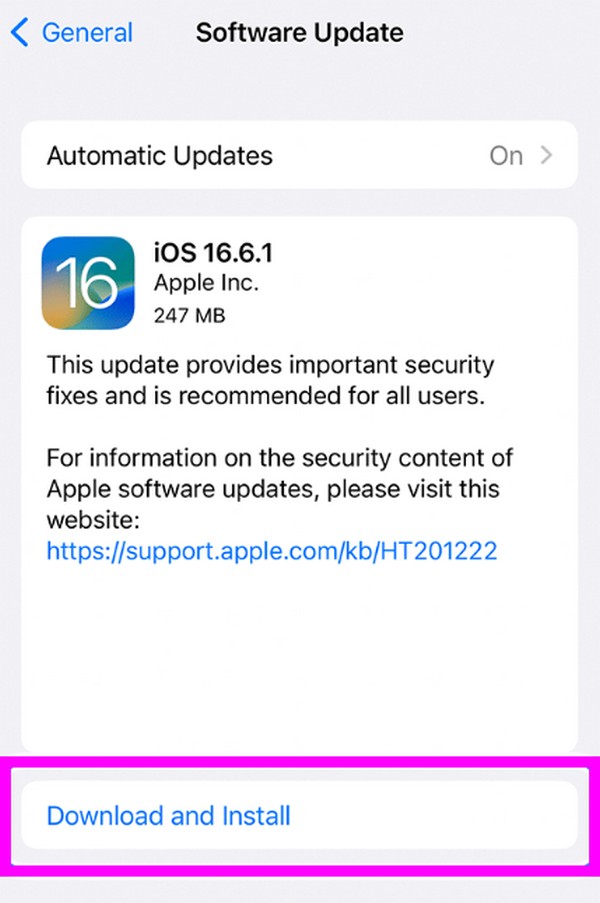
O FoneLab permite que você conserte o iPhone / iPad / iPod do modo DFU, modo de recuperação, logotipo da Apple, modo de fone de ouvido, etc. para o estado normal sem perda de dados.
- Corrigir problemas do sistema iOS com deficiência.
- Extraia dados de dispositivos iOS desativados sem perda de dados.
- É seguro e fácil de usar.
Parte 5. Perguntas frequentes sobre o Bluetooth do iPhone não funcionar
Por que o Bluetooth não encontra meus fones de ouvido?
Seus fones de ouvido Bluetooth podem não estar próximos o suficiente. Lembre-se que os acessórios que você conecta ao seu iPhone devem estar próximos, ou não serão detectados. Por outro lado, o problema pode estar nos fones de ouvido e não no recurso Bluetooth do seu iPhone.
Uma redefinição de fábrica pode consertar meu Bluetooth que não funciona no iPhone?
Sim pode. No entanto, é o menos recomendado, pois reinicialização de fábrica do iPhone precisarão apagar tudo no seu iPhone, incluindo seu conteúdo e configurações.
Após uma pesquisa abrangente, comprovou-se que os métodos acima apresentam as maiores taxas de sucesso, especialmente Recuperação do sistema FoneLab iOS. Portanto, deixe de lado suas hesitações e experimente-as agora!
O FoneLab permite que você conserte o iPhone / iPad / iPod do modo DFU, modo de recuperação, logotipo da Apple, modo de fone de ouvido, etc. para o estado normal sem perda de dados.
- Corrigir problemas do sistema iOS com deficiência.
- Extraia dados de dispositivos iOS desativados sem perda de dados.
- É seguro e fácil de usar.
